三星Note3线刷教程,手机刷机失败后如何救砖?
三星Note3作为一款经典的旗舰机型,虽然发布时间较早,但仍有不少用户在使用,当手机出现无法开机、系统崩溃、bootloop(无限重启)或需要刷入官方固件恢复原厂状态时,线刷是一种有效的解决方法,线刷通过电脑使用Odin工具刷入固件,相比卡刷更稳定,成功率更高,以下是详细的线刷教程,涵盖准备工作、操作步骤及注意事项,帮助用户顺利完成刷机。
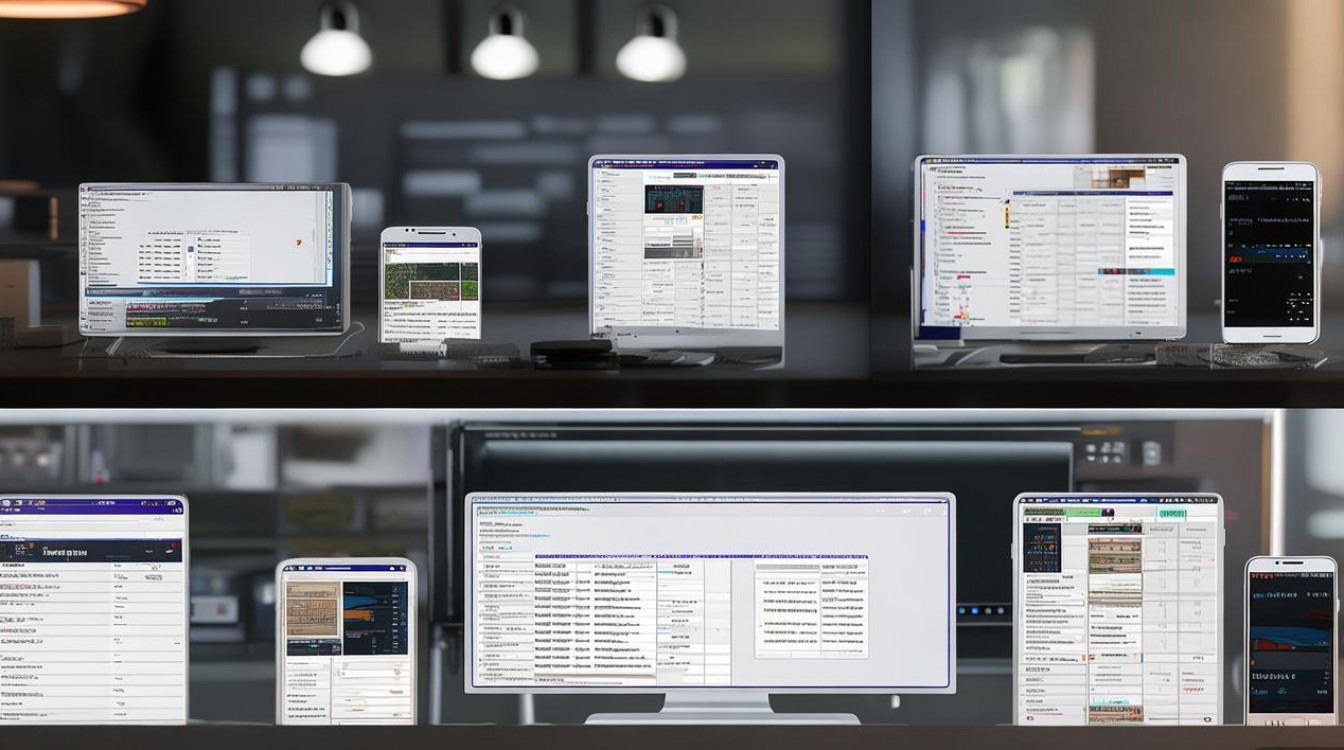
准备工作
-
备份重要数据
线刷会清除手机内部存储的所有数据,包括联系人、短信、照片、应用等,请提前通过三星Kies、Smart Switch或第三方工具(如Helium)备份重要数据,或通过云服务(如三星账户、Google账户)同步数据,确保备份完整,避免数据丢失。 -
下载所需工具和固件
- Odin工具:下载与三星Note3兼容的Odin版本(建议Odin3.12.6以上),官网或第三方可靠网站均可获取。
- 官方固件:从SamMobile、Firmware X等网站下载与手机型号完全匹配的官方固件(如SM-N9006的国际版固件),注意核对固件版本(如Android 5.0的XXUGOJ1)和 CSC代码(运营商定制机需选择对应CSC)。
- 驱动程序:安装三星USB驱动,可通过Samsung Kies或官方驱动包安装,确保电脑能识别手机。
-
电脑和手机设置
- 电脑:建议使用Windows系统(7/10/11),关闭杀毒软件和防火墙,避免Odin被误拦截。
- 手机:确保电量在50%以上,避免刷机过程中断电导致变砖,进入“开发者选项”和“关于手机”,连续点击“版本号”7次启用开发者模式;然后开启“USB调试”(设置→开发者选项)。
操作步骤
-
进入下载模式(Download Mode)
关闭手机,同时按住“音量下键”+“Home键”+“电源键”,约10秒后进入下载模式,界面显示“Downloading...”时,按“音量上键”确认,进入模式后电脑应能识别设备(设备管理器中会显示“Samsung USB Composite Device”)。
-
运行Odin并连接手机
以管理员身份运行Odin,提示“Added!”表示连接成功,若未识别,可尝试更换USB线或端口,或重新安装驱动。 -
添加固件文件到Odin
解压下载的固件包,通常包含AP(或CODE)、CP、CSC、BL(Bootloader)、CSC_HOME(可选)等文件,在Odin界面中:- 点击“AP”或“PDA”按钮,选择解压后的“.tar”或“.md5”格式的AP文件(系统主文件)。
- 点击“CP”按钮,选择CP文件(调制解调器文件,部分固件无此文件可跳过)。
- 点击“CSC”按钮,选择CSC文件(用户数据清除文件,若需保留数据可选“HOME_CSC”)。
- 部分固件需单独刷入BL(Bootloader)和MODEM文件,分别对应Odin的“BL”和“CP”栏。
注:若固件为单文件(如“.tar.md5”),直接添加到AP栏即可;若为多文件,需按对应类型添加。
-
勾选选项并开始刷机
在Odin左侧勾选以下选项:
- “Auto Reboot”:刷机完成后自动重启(默认勾选)。
- “F. Reset Time”:重置时间戳(建议勾选)。
- “Repartition”:仅刷入包含分区表的固件时勾选(一般无需勾选,避免分区错误)。
确认所有设置正确后,点击“Start”按钮开始刷机,进度条显示“PASS”且手机自动重启,表示刷机成功。
注意事项
- 避免中途断电或操作:刷机过程中切勿断开USB连接或关闭电脑,否则可能导致变砖。
- 固件匹配性:务必使用与手机型号(SM-N900X)和地区对应的官方固件,第三方固件可能导致兼容性问题。
- 刷机后问题:首次开机可能较慢(约5-10分钟),属正常现象,若出现无限重启,可尝试重新刷入固件或进入恢复模式清除缓存(“恢复模式”:按住“音量上键”+“电源键”+“Home键”进入,选择“Wipe Cache Partition”)。
相关问答FAQs
Q1:线刷过程中Odin提示“Failed”怎么办?
A:首先检查固件是否与手机型号匹配,文件是否完整(.md5校验),其次确认手机已正确进入下载模式,USB驱动安装正常,或更换USB线/接口,若仍失败,可尝试重新下载固件或更换Odin版本(如Odin3.14.1)。
Q2:线刷后手机无法开机或出现无信号怎么办?
A:无法开机可能是固件损坏,需重新刷入同一版本的固件;若进入系统无信号,可尝试在CSC栏选择“CSC_HOME”文件(保留用户数据)重刷,或进入“设置→移动网络→接入点名称”重置APN设置,问题持续存在,建议联系售后或专业维修点。
版权声明:本文由环云手机汇 - 聚焦全球新机与行业动态!发布,如需转载请注明出处。












 冀ICP备2021017634号-5
冀ICP备2021017634号-5
 冀公网安备13062802000102号
冀公网安备13062802000102号